Strona Spis treści
Updated on Jun 30, 2025
Steam Deck pozwala użytkownikom rozszerzyć pamięć za pomocą karty SD i pomieścić więcej gier i treści. Dzięki EmuDeck gracze mogą teraz cieszyć się grami retro, takimi jak Atari, Sega Megadrive/Genesis, Dreamcast i nie tylko.
Czasami użytkownicy mogą stanąć przed kłopotliwym wyzwaniem - EmuDeck z jakiegoś powodu nie rozpoznaje karty SD w Steam Deck. Jeśli napotykasz ten sam problem, ten przewodnik od EaseUS może Ci pomóc. Kontynuuj czytanie, aby poznać praktyczne kroki i rozwiązania.
Dlaczego EmuDeck nie rozpoznaje karty SD
Wystąpienie błędu EmuDeck nie rozpoznającego kart SD może być spowodowane kilkoma czynnikami. Zanim poznamy rozwiązania, przyjrzyjmy się możliwym przyczynom tej czkawki.
Możliwe przyczyny, dla których EmuDeck nie rozpoznaje karty SD:
- Błędy oprogramowania: Błędy lub błędy w kodowaniu oprogramowania EmuDeck mogą utrudniać rozpoznawanie karty SD.
- Problemy ze sterownikami: Nieaktualne lub niekompatybilne sterowniki mogą powodować problemy z komunikacją pomiędzy EmuDeck a kartą SD.
- Słaby kontakt: Problemy z łącznością fizyczną, takie jak luźno lub nieprawidłowo włożona karta SD, mogą zakłócać proces rozpoznawania.
- Niekompatybilny format karty SD: Format karty SD Steam Deck to EXT4. Jeśli format karty SD nie jest obsługiwany, EmuDeck może jej nie rozpoznać i nie wchodzić z nią w interakcję.
- Uszkodzona karta SD: Uszkodzenie danych na karcie SD może uniemożliwić EmuDeckowi prawidłowy dostęp do niej lub jej wykrycie.
- Błędna konfiguracja EmuDeck: Nieprawidłowe ustawienia EmuDeck mogą uniemożliwić mu identyfikację i wykorzystanie karty SD.
- Uprawnienia i bezpieczeństwo: Problemy związane z uprawnieniami użytkownika lub ustawieniami bezpieczeństwa mogą ograniczyć dostęp EmuDeck do karty SD.
Czy informacje są dla Ciebie przydatne? Udostępnij tę stronę większej liczbie graczy i pomóż im rozwiązać ten sam problem.
Jak naprawić błąd EmuDeck, który nie rozpoznaje karty SD na urządzeniu Steam
Teraz przeanalizujmy kilka skutecznych rozwiązań, które można naprawić, jeśli Twój EmuDeck sam nie wykrywa karty SD.
- Rozwiązanie 1. Włóż ponownie kartę SD i uruchom ponownie Steam Deck
- Rozwiązanie 2. Zaktualizuj sterowniki Steam Deck
- Rozwiązanie 3. Sprawdź kartę SD
- Rozwiązanie 4. Sformatuj kartę SD w formacie EXT4
- Rozwiązanie 5. Sprawdź ustawienia EmuDeck
- Rozwiązanie 6. Zainstaluj ponownie EmuDeck
Rozwiązanie 1. Włóż ponownie kartę SD i uruchom ponownie Steam Deck
Włóż ponownie kartę SD do gniazda kart SD Steam Deck i uruchom ponownie Steam Deck. To proste rozwiązanie naprawia przypadkowe błędy i zapewnia prawidłowe połączenie, potencjalnie rozwiązując problem rozpoznawania na przenośnym urządzeniu do gier.
Rozwiązanie 2. Zaktualizuj sterowniki Steam Deck
Nieaktualne sterowniki mogą prowadzić do różnych problemów ze Steam Deck, w tym do nierozpoznawania SD przez EmuDeck. Postępuj zgodnie z instrukcjami, aby zaktualizować sterowniki Steam Deck:
Krok 1. Naciśnij przycisk „STEAM” i przejdź do „Ustawienia” > „System”.
Krok 2. Kliknij „Sprawdź aktualizacje”.
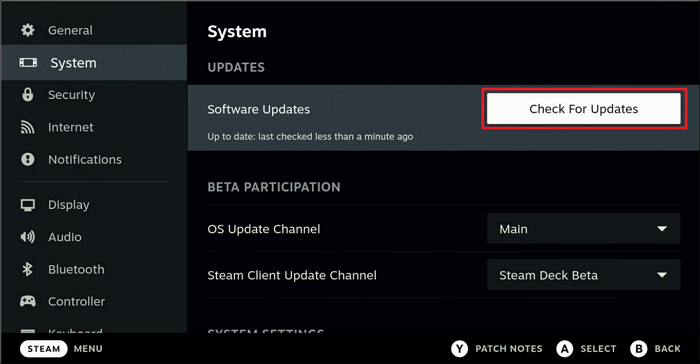
Krok 3. Skoncentruj się na sterownikach urządzeń; jeśli na liście znajdują się określone aktualizacje sterowników, nadaj priorytet aktualizacjom „Sterowników urządzeń” i wszelkim związanym z funkcjami pamięci masowej lub karty SD.
Krok 4. Po zainstalowaniu wszystkich aktualizacji uruchom ponownie Steam Deck i sprawdź, czy EmuDeck rozpoznaje teraz kartę SD.
Rozwiązanie 3. Sprawdź kartę SD
Bardzo ważne jest sprawdzenie karty SD w innych urządzeniach. Włóż kartę SD do komputera lub aparatu i sprawdź, czy działa. Jeśli to się nie powiedzie, karta SD mogła zostać uszkodzona i wymaga naprawy.
Aby uzyskać bardziej dogłębną analizę i naprawę karty SD, rozważ użycie EaseUS Partition Master Free . To oprogramowanie oferuje funkcje takie jak „Sprawdź system plików” i „Test powierzchni”, umożliwiające bezpłatne diagnozowanie i rozwiązywanie problemów z kartą SD.
Sprawdzając funkcjonalność karty SD na różnych urządzeniach i korzystając z narzędzia do naprawy karty SD , możesz zidentyfikować i potencjalnie rozwiązać wszelkie podstawowe problemy przyczyniające się do problemu rozpoznawania karty SD przez EmuDeck na Steam Deck.
Postępuj zgodnie z instrukcjami, aby wykonać „Sprawdź system plików”:
Krok 1. Otwórz narzędzie EaseUS Partition Master na swoim komputerze. Następnie zlokalizuj dysk, kliknij prawym przyciskiem myszy partycję, którą chcesz sprawdzić, i wybierz „Zaawansowane” > „Sprawdź system plików”.

Krok 2. W oknie Sprawdź system plików pozostaw zaznaczoną opcję „Spróbuj naprawić błędy, jeśli zostały znalezione” i kliknij „Start”.

Krok 3. Oprogramowanie rozpocznie sprawdzanie systemu plików partycji na dysku. Po zakończeniu kliknij „Zakończ”.

Postępuj zgodnie z instrukcjami, aby wykonać „Test powierzchni”:
Krok 1. Otwórz główny moduł partycji EaseUS. Kliknij prawym przyciskiem myszy dysk, który chcesz sprawdzić, a następnie kliknij „Test powierzchni”.
Krok 2. Operacja zostanie natychmiast wykonana, a wszystkie uszkodzone sektory zostaną zaznaczone na czerwono.
Rozwiązanie 4. Sformatuj kartę SD w formacie EXT4
Format karty SD Steam Deck to EXT4, więc niezgodny format karty SD może prowadzić do problemów, takich jak niewykrycie lub nierozpoznanie karty SD. W związku z tym powinniśmy sformatować kartę SD na EXT4.
- Ostrzeżenie
- Pamiętaj, że format usunie wszystkie dane. Jeśli na karcie SD znajdują się dane, niezwykle ważne jest sklonowanie karty SD jako kopii zapasowej przed formatowaniem, aby uniknąć utraty danych. Dzięki temu możesz odzyskać dane, jeśli coś pójdzie nie tak.
Teraz przechodzimy do formatowania SD do EXT4, mając nadzieję, że wcześniej utworzyłeś kopię zapasową, aby uniknąć utraty danych. Wykonaj kroki:
Krok 1. Podłącz kartę SD do swojego EmuDeck Steam Deck, naciśnij przycisk „STEAM” i wybierz „Ustawienia”.
Krok 2. Przejdź do sekcji „System” i znajdź opcję „Formatuj kartę SD” po prawej stronie.

Krok 3. Potwierdź proces formatowania.
- Wskazówka
- Jeden z użytkowników Steam Deck na Reddicie zgłosił sukces, zmieniając nazwę karty SD po sformatowaniu, upewniając się, że w nowej nazwie nie ma spacji. Spróbuj tego po sformatowaniu karty SD i zmianie nazwy bez spacji.
Jeśli podczas formatowania napotkasz jakiekolwiek trudności, np . wyszarzona karta SD w formacie Steam Deck , rozważ skorzystanie z funkcji formatowania partycji EaseUS Partition Master, aby uzyskać bardziej przyjazne dla użytkownika podejście i 100% skuteczności.
Rozwiązanie 5. Sprawdź ustawienia EmuDeck
Bardzo ważne jest sprawdzenie ustawień EmuDeck, aby zapewnić prawidłowe ścieżki i zgodność z wymaganiami gry. Uzyskaj dostęp do menu ustawień w EmuDeck, aby dokładnie przejrzeć i skonfigurować ścieżki wyznaczone dla bibliotek gier i emulatorów. Ważne jest, aby sprawdzić, czy ścieżki są ustawione prawidłowo, ponieważ niewłaściwa konfiguracja w tym aspekcie może przyczynić się do problemów z rozpoznaniem karty SD.
Rozwiązanie 6. Zainstaluj ponownie EmuDeck
Nowa ponowna instalacja prawdopodobnie rozwiązuje problem polegający na tym, że EmuDeck nie rozpoznaje karty SD w Steam Deck. Pamiętaj, że spowoduje to usunięcie konfiguracji EmuDeck i zapisanych stanów, więc jeśli to możliwe, wykonaj ich kopię zapasową i usuń wszelkie dyski zewnętrzne (z wyjątkiem problematycznej karty SD) podłączone do Steam Deck, aby uniknąć nieporozumień podczas ponownej instalacji.
Wykonaj kroki:
Krok 1. Przełącz swój Steam Deck w tryb stacjonarny (naciśnij i przytrzymaj przycisk zasilania i wybierz go).
Krok 2. Odwiedź oficjalną stronę EmuDeck i pobierz instalator odpowiedni dla Twojego systemu operacyjnego Steam Deck (SteamOS).
Krok 3. Prześlij pobrany plik instalacyjny na pulpit Steam Deck w trybie pulpitu.
Krok 4. Kliknij dwukrotnie plik instalacyjny na pulpicie. Spowoduje to uruchomienie skryptu instalacyjnego EmuDeck.
Krok 5. Zostanie uruchomiony instalator. Wybierz preferowane opcje (tryb łatwy dla uproszczenia, tryb niestandardowy dla większej kontroli).

Krok 6. Po wyświetleniu monitu wybierz miejsce instalacji EmuDeck: pamięć wewnętrzna lub karta SD.

- Wskazówka
- Jeśli jest to Twój pierwszy raz, zalecamy tryb łatwy, a także zalecamy zainstalowanie go na karcie SD.
Nie jesteś jedyną osobą, która spotkała się z EmuDeck, który nie rozpoznał problemu z kartą SD. Nie wahaj się pomóc innym, udostępniając ten informacyjny artykuł.
Ostatnie słowa
W tym przewodniku omówiono różne kroki rozwiązywania problemów. Od prostego ponownego włożenia karty SD po bardziej skomplikowane procesy, takie jak aktualizacja sterowników Steam Deck i formatowanie karty SD do EXT4, każde rozwiązanie ma na celu rozwiązanie konkretnych aspektów problemu.
Znaczenie sprawdzenia karty SD w innych urządzeniach, uwzględnienie narzędzi takich jak EaseUS Partition Master do diagnostyki i naprawy oraz sprawdzenie ustawień EmuDeck dodaje warstwę kompleksowości do procesu rozwiązywania problemów. Zalecamy użytkownikom korzystanie z zaawansowanych funkcji EaseUS Partition Master, aby uzyskać bardziej niezawodne i przyjazne dla użytkownika podejście.
Często zadawane pytania na temat EmuDeck nie rozpoznaje karty SD
Jeśli masz jakiekolwiek pytania na ten temat, możesz znaleźć odpowiednie odpowiedzi w poniższych często zadawanych pytaniach.
1. Dlaczego EmuDeck nie rozpoznaje mojej karty SD?
EmuDeck może nie rozpoznać Twojej karty SD z różnych powodów, w tym błędów oprogramowania, problemów ze sterownikami, słabego kontaktu fizycznego, niezgodnego formatu karty SD, uszkodzenia, błędnej konfiguracji lub ustawień zabezpieczeń. Aby zapoznać się z kompleksowymi rozwiązaniami, zapoznaj się z powyższym przewodnikiem.
2. Czy powinienem instalować EmuDeck na karcie SD czy wewnętrznej?
Ogólnie zaleca się zainstalowanie EmuDeck na karcie SD, zwłaszcza jeśli pamięć wewnętrzna jest ograniczona. Zwalnia to cenne miejsce na bibliotekę gier i pamięci ROM. Jeśli jednak Twoja karta SD jest powolna lub zawodna, rozważ pamięć wewnętrzną, aby uzyskać optymalną wydajność.
3. Dlaczego mój Steam Deck nie może sformatować mojej karty SD?
Problemy z formatowaniem mogą wynikać z różnych przyczyn. Karta SD może być zabezpieczona przed zapisem, uszkodzona lub sformatowana w niezgodnym formacie. Nasz przewodnik wspomniał o używaniu EaseUS Partition Master do zaawansowanej diagnostyki i potencjalnych napraw.
Jak możemy Ci pomóc?
Related Articles
-
MBR na GPT | Jak łatwo i bezpiecznie przekonwertować MBR na GPT w systemie Windows 10
![author icon]() Arek/2025/06/30
Arek/2025/06/30 -
7+ poprawek dla systemu Windows, które nie pozwoliły ukończyć formatowania w 2024 roku
![author icon]() Arek/2025/06/30
Arek/2025/06/30 -
EaseUS Partition Master dla komputerów Mac, zarządzanie i optymalizacja dysków na komputerach Mac
![author icon]() Arek/2025/06/30
Arek/2025/06/30 -
Jak naprawić błąd niepowodzenia sprawdzania zabezpieczeń jądra | 8 sposobów
![author icon]() Arek/2025/06/30
Arek/2025/06/30
EaseUS Partition Master

Manage partitions and optimize disks efficiently
